یکی از مشکلات رایج در وردپرس، عدم نمایش فایل های ویدئویی است. برخی کسب و کارها در زمینه آموزشی فعالیت می کنند و در وب سایت خود فیلم و ویدئو قرار می دهند، سپس با این مشکل روبرو می شوند که وردپرس خود به تنهایی قابلیت پخش ویدئو را ندارد. اما خوشبختانه سیستم مدیریت وردپرس دارای افزونه های زیادی است که توانسته بسیاری از مشکلات را حل کند. وب سایت هایی که فیلم و سریال انتشار می کنند، وجود پلیر قدرتمند برای آن ها ضروری است. پس در این مقاله افزونه ای را به شما معرفی خواهم نمود. در ادامه با ما همراه باشید…
افزونه نمایش فایل های ویدئویی در وردپرس
یکی از بهترین افزونه های وردپرس در زمینه اجرای فایل های ویدئویی، افزونه Spider Video Player می باشد. این ویدئو پلیر بسیار سبک و بهینه است که توانسته بیش از ۱۰,۰۰۰ نصب موفق و فعال در مخزن وردپرس به ثبت برساند و امتیاز ۴٫۲ از ۵ کسب کند.
برخی از امکانات افزونه Spider Video Player
- پشتیبانی از HTML 5
- انعطاف پذیری API
- امکان اجرای ویدئو ها با کیفیت HD
- معیارهای عملکرد مانند زمان بارگیری پخش و زمان شروع ویدیو
- قابلیت سفارشی سازی ظاهر ویدئو پلیر
- پشتیبانی از زبان فارسی
- امکان نمایش فیلم ها از یوتیوب vimeo و پخش فیلم های فلش
- امکان پخش تمام صفحه فیلم
- و…
نصب و راه اندازی افزونه نمایش فایل های ویدئویی در وردپرس
در پایان این مقاله فایل دانلودی افزونه Spider Video Player را قرار داده ایم. سپس به پیشخوان وردپرس به بخش افزونه ها – > افزودن بروید و برای نصب و فعال افزونه بر روی دکمه بارگذاری افزونه کلیک نمایید. پس از فعال سازی افزونه، در پنل وردپرسی شما منویی تحت عنوان video player مانند تصویر زیر مشاهده می کنید که دارای زیر منو هایی است.
اکنون هر کدام از زیر منو ها را در به طور مختصر توضیح خواهم داد که می توانید ویدیو های خود را به کمک آن ها مدیریت کنید.
زیرمنو video player
این بخش مربوط به دسته بندی فایل های ویدئویی می باشد. برای این کار بر روی گزینه add a player کلیک نمایید و برای پلیر خود نامی را انتخاب کنید. سپس برای ذخیره دسته جدید خود بر روی دکمه save کلیک کنید.
زیرمنو Tags
شما در این بخش می توانید برای ویدئو های خود تگ و برچسب قرار دهید. برای اضافه کردن برچسب روی گزینه add a tag کلیک نمایید و نام برچسب خود را بنویسید. سپس بر روی دکمه save کلیک نمایید.
زیرمنو Videos
شما در این بخش می توانید ویدئو های خود را مشاهده و ویرایش کنید. برای افزودن ویدئو بر روی گزینه add a video کلیک کنید و ویدئو خود را انتخاب کنید. سپس بر روی دکمه save کلیک کنید.
زیرمنو Playlist
شما می توانید در این بخش لیست پخش بسازید. برای ساخت آن روی گزینه Add a playlist کلیک نمایید و عنوان و ویدئو را قرار دهید و سپس روی دکمه save کلیک کنید.
زیرمنو Themes
شما می توانید در این بخش ظاهر پلیر خود را سفارشی کنید و یک تم جدید ایجاد کنید. برای این کار بر روی گزینه Add a theme کلیک کنید. سپس به سفارشی کردن آن بپردازید و بر روی دکمه save کلیک کنید.
زیرمنو Uninstall video player
اگر می خواهید افزونه را حذف کنید از این قسمت اقدام کنید.
زیرمنو Overview
در این بخش می توانید به دریافت اطلاعاتی راجع به سازنده ی افزونه و پشتیبانی آن بپردازید.
چگونه ویدئو را در سایت نمایش دهیم؟
به نوشته یا برگه در وردپرس مراجعه کنید و برای نمایش فایل های ویدئویی بر روی گزینه insert spider video player کلیک کنید. سپس پنجره ای باز می شود.
با توجه به تصویر بالا، شما باید ویدئو و قالب پلیر را انتخاب کنید و بر روی گزینه Insert کلیک کنید.
اکنون می توانید خروچی ویدیو پلیر خود را مشاهده نمایید.
مطالب مرتبط:
اشتراک گذاری مطالب وردپرس با افزونه AccessPress Social Share
نمایش موقعیت کاربران حاضر در سایت وردپرس بدون افزونه
ساخت فرم حرفه ای در وردپرس با افزونه Ninja Forms
آموزش ساخت اسلایدر وردپرس با افزونه Cyclone slider
منبع: تیک تم– ارائه دهنده مقالات: ویدیو آموزشی– افزونه تجاری وردپرس– آموزش وردپرس





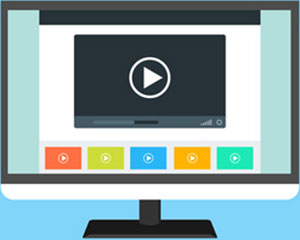
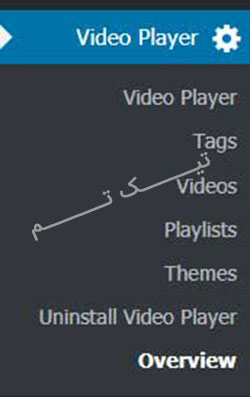
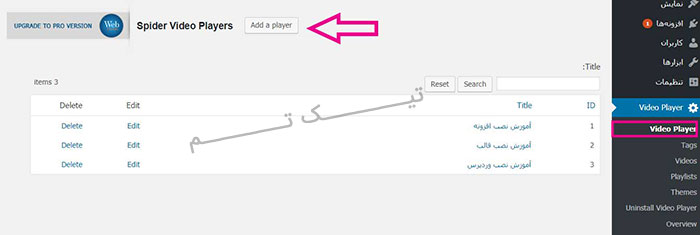
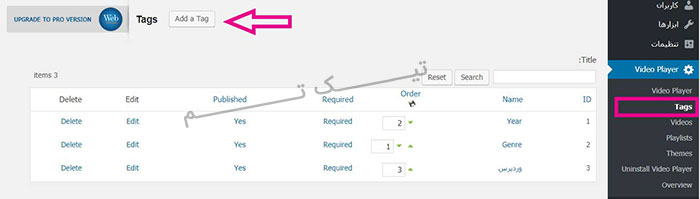
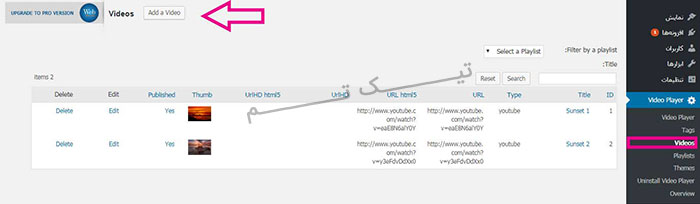
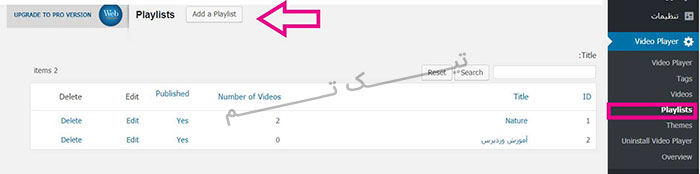


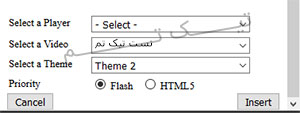
سلام
آیا میشه روی فیلم ها تبلیغات بنری نمایش داد؟